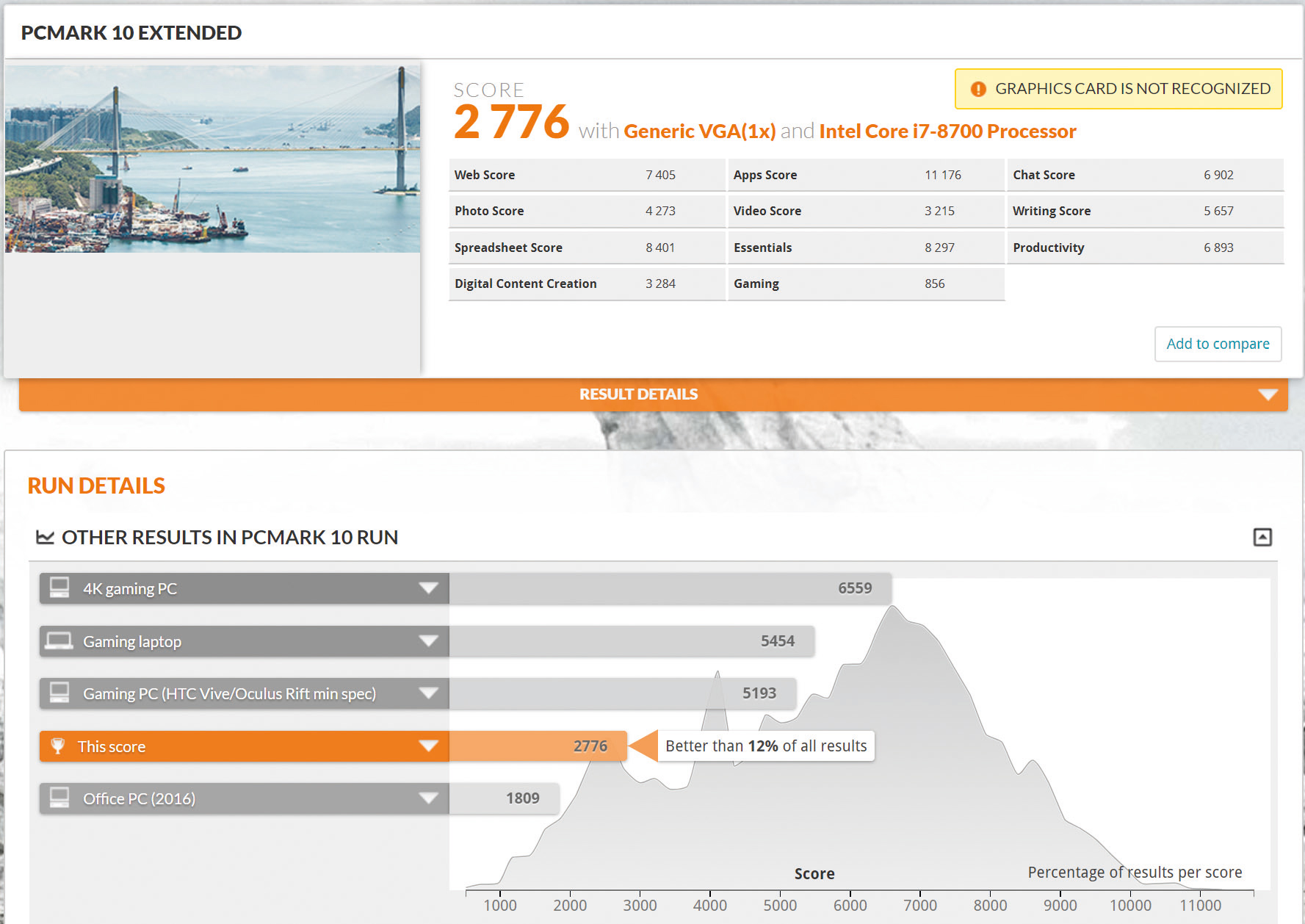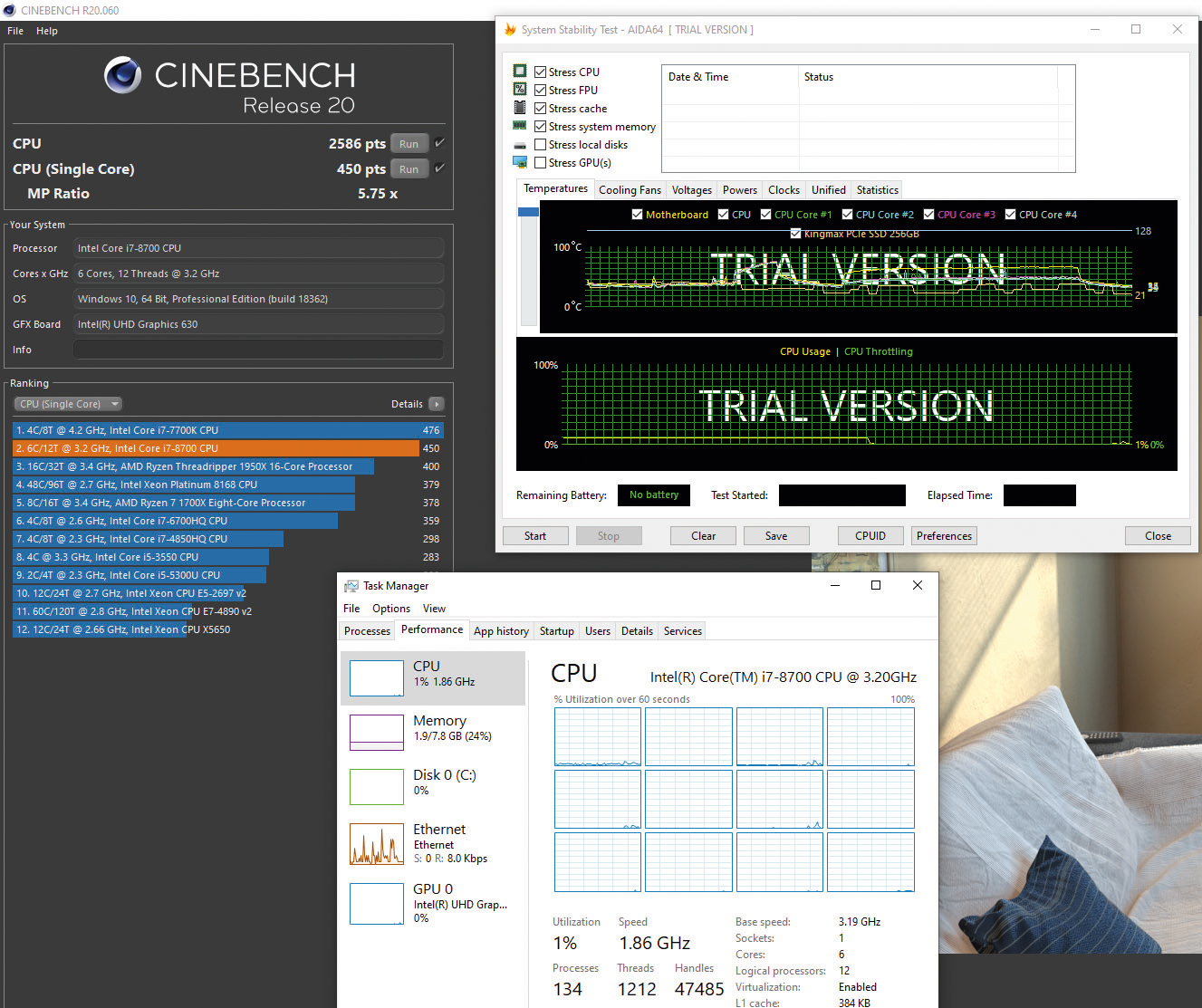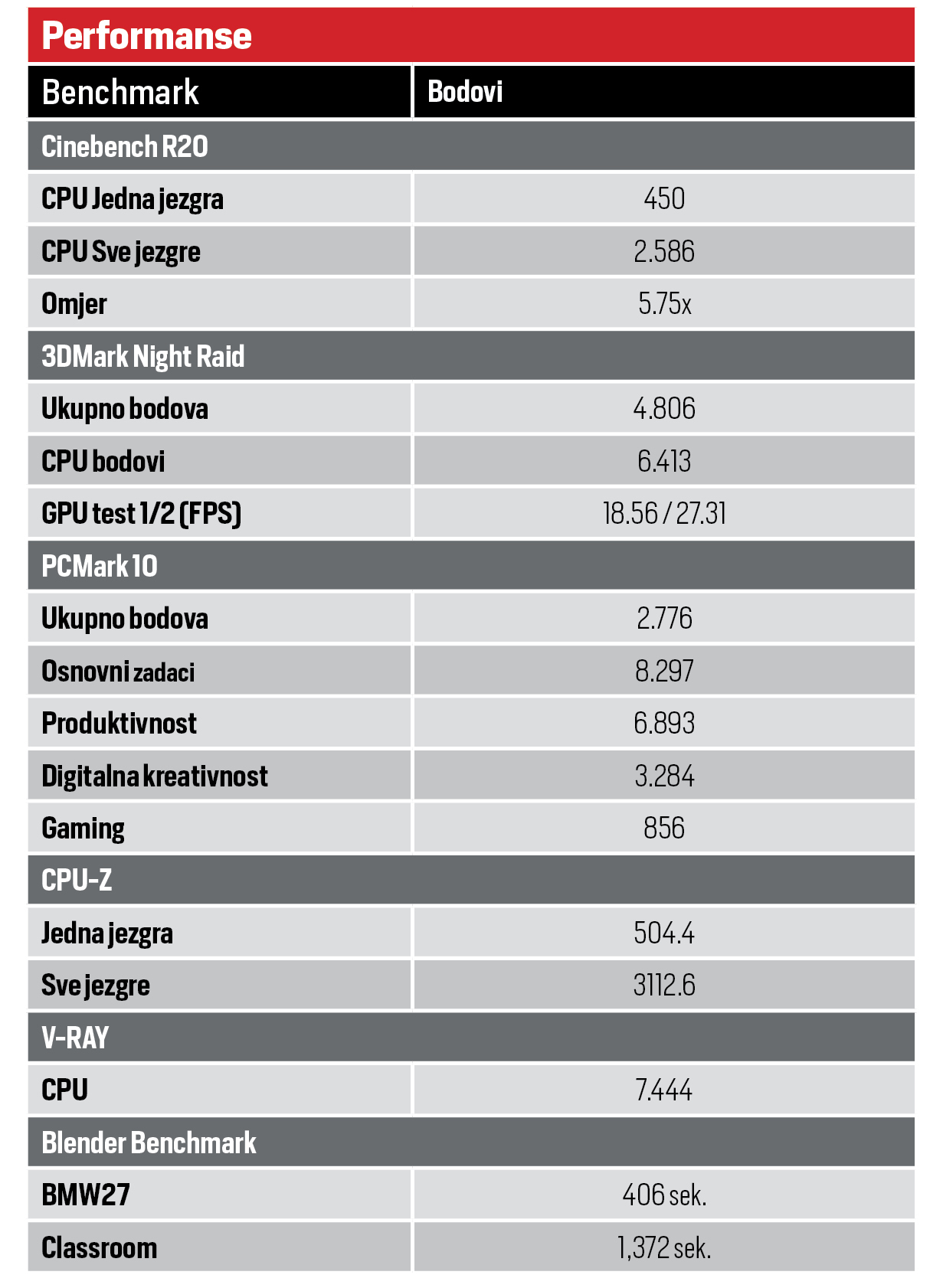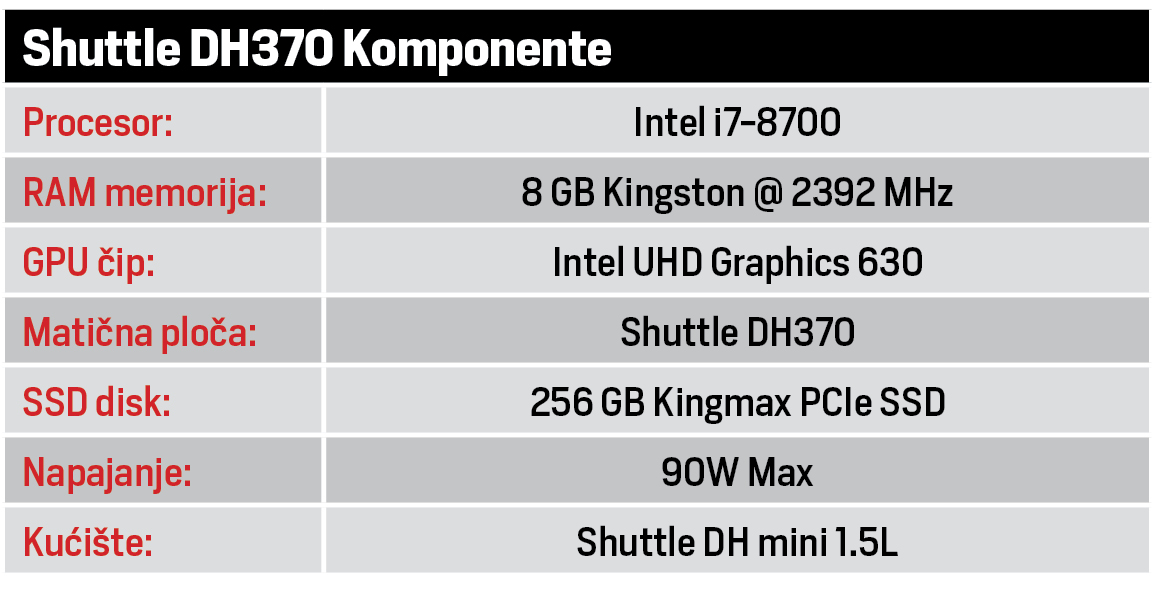Shuttle nam je na recenziju poslao “barebones” model njihovih mini kućišta, točnije model DH370. Samo ime vam možda i najviše otkriva, a to je činjenica da se na matičnoj ploči koju dobivate uz kućište nalazi Intelov H370 čipset sa svim svojim mogućnostima.
Matična ploča je napravljena posebno za ovaj dizajn, a Shuttle je na nju postavio sve feature za koje smatra da su bitni kupcima, uključujući i neke starije I/O komponente. Pored samog sustava dobivate i odvojeni punjač nalik punjačima za laptope, maksimalne snage 90W.
Ova činjenica vam već daje naslutiti i o kakvim je procesorima riječ, to jest kakve su vam opcije pri sastavljanju vašeg Shuttlea. Kako se radi o H370 čipsetu, na raspolaganju su vam 8. i 9. generacija Intelovih procesora, a ovo malo čudo bez problema će podržati sve od najslabijih Celerona, preko Pentiumapa do i3, i5 i i7 procesora.
Jedini uvjet je da procesor ne troši više od 65W ili ima TDP iznad 65W, s obzirom na to da se te dvije stvari često izjednačuju. Pojednostavljeno, koristite bilo koji Intelov procesor bez “K” sufiksa jer oni prelaze 65W TDP prag.
Druga bitna stvar koju trebate znati je činjenica da Shuttle nema opciju instalacije odvojene grafičke komponente te se oslanja na integriran grafički čip na procesoru. Intel je, najvjerojatnije zbog velike nestašice procesora koja ih već neko vrijeme muči, s devetom generacijom počeo izbacivati i procesore s “F” sufiksom.
To znači da su tim procesorima grafičke komponente isključene, vjerojatno zbog mane u proizvodnji. Dok kod klasičnog računala s grafičkom karticom na PCIe utoru nećete imati problema, u ovom slučaju takav procesor je neupotrebljiv.
Dakle, koristite samo Intelove procesore bez ikakvih slova na kraju broja (na primjer, naš i7 8700) ili alternativno možete koristiti procesore sa sufiksom “T” koji rade s daleko manjim radnim taktom, no zato im je i potrošnja energije puno manja.
Dizajn i mogućnosti
Izvana, Shuttle daje dojam klasičnih računala s vrlo ozbiljnim stavom, gdje je dizajn posvećen funkciji. Riječ je o crnom aluminijskom kućištu bez plastičnih dijelova, perforacijama s obje strane za izbacivanje toploga zraka, a gornja je strana također perforirana na mjestu gdje se nalaze dva ventilatora koja hlade cijeli sustav.
Ova strana također ima i zaštitu od prašine za koju savjetujemo da se povremeno očisti kako bi hlađenje bilo optimalno. Dok ovaj dizajn osigurava protok zraka, onemogućuje jednostavno stavljanje uređaja na stranu, kao i stavljanje drugih stvari, poput monitora, na uređaj jer bi se blokirao dotok zraka.
S druge strane, Shuttle nudi opciju da se do dva ovakva uređaja montiraju na jedan U2 držač.
Prednja strana ima i bolju konektivnost od većine standardnih kućišta, a osim gumba za paljenje i gašenje u sredini sustava, imamo i standardne izlaze za mikrofon i slušalice. Tu su i indikatorske LED-ice za rad sustava s jedne strane gumba. Druga strana gumba ima čitač SD kartica i četiri USB utora.
Dva su plava, a dva crvena te plavi imaju oznaku SS, dok su crveni označeni s 3.1. Razumne oznake za one koji razumiju standarde, no s obzirom na to koliko često USB mijenja imena i značenja ranih naziva imamo potrebu naglasiti da su tehnički svi utori na ovom kućištu zapravo USB 3.1 ili po novome, USB 3.2.
Ono što bi ih razlikovalo je nastavak tog imena, to jest Gen1 i Gen2. Tako sprijeda imamo dva USB 3.1 (3.2) Gen 1 utora plave boje maksimalne brzine do 5 Gb/s i dva USB 3.1 (3.2) Gen 2 utora crvene boje maksimalne brzine do 10 Gb/s.
Ovo naglašavamo zbog impresivnih I/O opcija koje ovaj sustav nudi za povezivanje s drugim uređajima pri velikim brzinama, kao i niskim vremenom odaziva. Naglasimo odmah da se jednaki set USB utora nalazi i sa stražnje strane sustava, čineći konačan broj od 4 Gen 2 USB konektora i 4 Gen 1 USB konektora za sve vaše potrebe.
Ostatak stražnje strane sastoji se od ulaza za napajanje, jednog HDMI 2.0a utora te dva DisplayPort 1.2 izlaza. Drugim riječima, ovaj PC podržava čak tri 4K 60Hz video izlaza odjednom. Pored njih nalazi se set od dva Gigabitna LAN porta za mrežno žičano povezivanje.
Iznad LAN portova tu su dva serijska (COM) sučelja RS232 s 9-pinskim D-Sub (5/12V, a lijevi u BIOS-u može biti konfiguriran kao RS422/RS485). Osim toga, tu su i četiri pina za povezivanje na vanjski prekidač, u slučaju da sam Shuttle neće biti lako dostupan jednom kada je postavljen.
Opcionalni prekriveni izlazi omogućuju instalaciju WiFi antena u slučaju da ugradite karticu za bežično povezivanje na mrežu.
Ugrađen CPU cooler
Zavirimo tako u sam Shuttle da vidimo što su sve uspjeli nagurati u tako malen sustav. Prvi u oko upada sustav hlađenja za procesor koji je napravljen specijalno za ovo kućište. Pored njega nalazi se držač za SATAIII SSD, ili ako baš ne volite brzinu, možete staviti i tvrdi disk standardnih 2.5” dimenzija poput onih u laptopima.
Sam hladnjak procesora na prvi pogled izgleda kao skroman blok aluminija koji bi sam po sebi teško mogao hladiti i7 procesor. No jednom kada ga skinete s matične ploče, otkrivamo ipak nešto snažnije rješenje s bakrenom bazom iz koje izlaze dvije toplovodne cijevi i šire se na četiri strane hladnjaka, što osigurava brzo micanje topline od samog procesora do ostalih dijelova hladnjaka.
Strana po kojoj ventilatori pušu također ima povećanu površinu zahvaljujući izrezima, a sam aluminijski hladnjak taktički je izrezan kako bi ventilatori kroz te rupe mogli dodatno puhati na VRM sustav samog procesora koji se nalazi pored procesora. Hladnjak će se zbog svojih dimenzija morati micati za sve promjene koje želite napraviti, osim micanja i dodavanja RAM pločica.
Jednom kada skinete hladnjak, kao i držač 2,5” diskova, dobivate pristup ostatku sustava, to jest samoj matičnoj ploči. Ovdje prvo u oko upada Intelov 115x držač za vaš budući procesor. Mi smo se odlučili za i7 8700 jer za vrijeme testa još nije bilo dobavljivih procesora devete generacije s uključenom grafičkom komponentom.
Oko procesora nalazimo VRM-ove koji kontroliraju napon za procesor te se u isto vrijeme i sami griju. No čvrst limit od 65W za procesor, kao i ventilator procesora koji ima otvor za puhanje preko ovih VRM-ova, osigurava ih od bilo kakvog pregrijavanja, dok klasične matične ploče često imaju pasivne hladnjake.
Čipset matične ploče (H370) hladi se pasivno malim aluminijskim hladnjakom.
Opcije matične
Iznad procesora su dva M.2 izlaza. Jedan je namijenjen SSD diskovima i ima M ključ, pa provjerite odgovara li vašem M.2 SSD-om pri kupnji. Ploča podržava sve opće veličine M.2 SSD-a, uključujući 2242, 2260 i 2280. Utor podržava SATA III, kao i NVMe PCIe 3.0 x4 ili x2 standarde za maksimalne moguće performanse sustava.
Drugi M.2 utor ima E ključ te je namijenjen za opcionalne WiFi kartice 2230E dimenzija. Pored procesora imamo dva utora za SO-DIMM RAM memoriju DDR4 standarda i maksimalnog kapaciteta od 16 GB po kanalu, što je ukupno 32 GB RAM memorije.
Osim toga, na ploči nalazimo i jedan USB 2.0 izlaz za koji je potreban adapter, kao i jedan analogni VGA izlaz za koji je također potreban adapter i kojim dobivate dodatan D-SUB na stražnjoj strani kućišta.
Drugim riječima, ovaj mali PC naoružan je svime što će različiti korisnici poželjeti, no možda bi bilo zanimljivo vidjeti i Thunderbolt port sa sljedećim verzijama kada Intel implementira kontroler u sam procesor, pa će ga biti daleko jednostavnije i implementirati.
Tako bi oni koji žele proširiti mogućnosti ovakvog PC-ja, među ostalim periferijama, mogli na njega povezati i eksternu grafičku karticu.
Slaganje
Slaganje ovog Mini PC-ja iznenađujuće je jednostavno s obzirom na druge buildove koje smo radili, a koji nisu tehnički bili toliko “mini”. Sve bitno je već povezano i samo morate spojiti hardver koji kupujete, bez previše brige oko žica zahvaljujući modernijim komponentama.
Build je vrlo sličan laptopu, no komponente nisu zalijepljene za matične ploče te se sve može zamijeniti, uključujući i procesor.
Prvo smo postavili procesor micanjem prozirne naljepnice na držaču te se procesor standardno postavlja praćenjem utora na rubovima procesora, kao i na standardnim matičnim pločama. Sustav podržava procesore 8. i 9. generacije, snage do 65W, što znači da samo “K” procesori nisu podržani, to jest hlađenje, kao ni napajanje ne mogu podržati “K” procesore.
Mi smo se odlučili za najjači koji sustav podržava, Intelov i7 8700. Nažalost, za vrijeme testiranja procesori iz 9. serije još nisu dolazili s aktivnom grafičkom komponentom, no dvije fizičke jezgre više u zamjenu za hyperthreading bi dale nešto bolje rezultate. Jednostavno ga pričvrstite s držačem te možete prijeći na druge dijelove.
Procesor: mora imati maksimalni TDP od 65W, što znači da je maksimum Intelov i7 bez K oznake te smo upravo njega i testirali
Drugi je na redu M.2 SSD disk. Na ploči se lagano nađe te je jedan od dva M.2 utora. Ne možete pogriješiti, radi slobodnog prostora, a tu je i “ključ”, to jest specifičan utor poput onih na RAM keksima kako bi se samo pravi konektori mogli povezati.
Kako ploča podržava sve od SATAIII do NVMe x4 SSD diskove, koristimo NVMe x4 od Kingmaxa kako bismo vidjeli performanse koje ovaj mini PC može pružiti. Prostor oko utora je poprilično limitiran, no jednostavno se disk ugrađuje, a samo ga treba pričvrstiti vijkom na drugom kraju.
PCIe NVMe: Novi standard superbrze pohrane je implementiran te doseže do 4 x PCIe linije, to jest do 3500 MB/a prijenosa pdoataka, ovisno naravno o disku kojeg stavite.
Pored utora za disk je drugi M.2 E utor koji služi za konekciju WiFi kartice. Mi smo za tu prigodu iskoristili Intelovu 9260NGW karticu. Adapter, kao i žice i antene morat ćete sami nabaviti ili unaprijed kupiti od Shuttlea. Mogućnost biranja kartice koja vas zanima daje vam i fleksibilnost izbora, kao i cijene. Kartica se montira kao i M.2 SSD.
SODIMM RAM: RAM memorija koja se koristi je ista kao i za prijenosnike, no to ju ne limitira kapacitetom niti performansama
Tu dolazimo do SO-DIMM RAM memorije. Možda nećete moći odmah kupiti željeni model jer nisu rasprostranjeni kao klasičan RAM, no lako ih je naručiti kroz par dana.
Ako nikada niste micali RAM memoriju iz laptopa, pločice se drže metalnom nožicom sa svake strane te ih jednostavno pomaknete prema van kada mičete RAM pločicu bez previše snage, a kada ju stavljate, gurnite pločicu u utor pod 30° te ju samo pritisnite prema matičnoj ploči, a klipovi će sami sjesti na svoje mjesto.
Hladnjak: Dva mala, no brza ventilatora mogu održati temperaturu procesora na pristojnoj razini i bez puno muke za uredske zadatke, no teži zadaci poput stress testova brzo pokažu limite.
Sada je vrijeme i za sami hladnjak. Postupak je jednostavan, stavite malo paste na procesor, malo veća kapljica u sredinu je dovoljna. Previše neće škoditi, no bitno je da nema premalo paste. Ako niste sigurni, razmažite pastu po površini procesora.
S obzirom na korištenje procesora, pasta neće biti odlučujući faktor kod radne temperature. Zatim naciljajte četiri vijka od hladnjaka iznad matične ploče, pritisnite hladnjak na procesor i pričvrstite vijcima dijagonalno i zatezanjem u više navrata.
Toplovodne cijevi: Bez bakrenih toplovodnih cijevi, ovakvom bi hladnjaku bilo nemoguće hladiti snažnije procesore, pokazujući kako je prostor maksimiziran za najbolje moguće hlađenje
Sve što je preostalo je držač za SATA III disk od 2,5”, koji je jednostavno pričvrstiti i zatim povezati zahvaljujući samo jednoj žici koja se brine za napajanje, kao i signale prema matičnoj ploči.
Zatim vratite poklopac vašeg složenog Shuttle mini PC-ja, pričvrstite ga i gotovi ste sa slaganjem. Sve što preostaje je spajanje s napajanjem te instalacija željenog operativnog sustava i ostalih softvera.
Instalacija: Postavite sve prije hladnjaka jer iako je tanak, prekriva većinu komponenti svojim dimenzijama. Naciljajte točnu poziciju pomoću rupica za vijke hladnjaka.
Pričvrstite: hladnjak ravnomjernim zavijanjem vijaka po dijagonali malo po malo, kako se neka komponenta ne bi oštetila radi neravnomjernog pritiska i savijanja koje može prouzročiti
Ventilatori: Precizno se kontroliraju te će ih sustav držati nečujnima. Plus, usisne rupe su zaštičene filtrima od prašine koji obvezno treba biti čišćen.
Kompaktan: dizajn ostavlja malo prostora za dodatne komponente, no i dalje sve potrebno stane, osim naravno napajanja.